Zaktualizowany 2024 kwietnia: Przestań otrzymywać komunikaty o błędach i spowolnij swój system dzięki naszemu narzędziu do optymalizacji. Pobierz teraz na pod tym linkiem
- Pobierz i zainstaluj narzędzie do naprawy tutaj.
- Pozwól mu przeskanować twój komputer.
- Narzędzie będzie wtedy napraw swój komputer.
Użytkownicy zgłaszali, że niektóre funkcje Discord po prostu nie działają po dołączeniu do gry. Funkcje te obejmują dźwięk, mikrofon, nakładanie się dysków i inne ważne funkcje. Po wyjściu z gry użytkownicy mogą ponownie uruchomić połączenie lub ponownie dołączyć do kanału, a problemy zwykle znikają. Jednak po ponownym otwarciu gry problemy nadal występują.
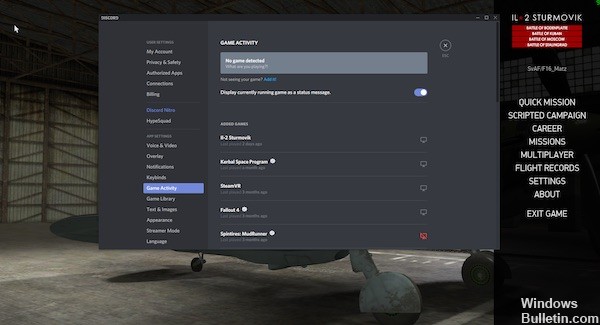
Istnieje wiele różnych metod opracowanych przez użytkowników w celu rozwiązania problemu, a wiele z nich odniosło prawdziwy sukces i udało im się utrzymać funkcjonalność Discorda nawet po otwarciu gry. Postępuj zgodnie z przygotowanymi przez nas rozwiązaniami!
Wyloguj się z aplikacji Discord i uruchom ponownie komputer
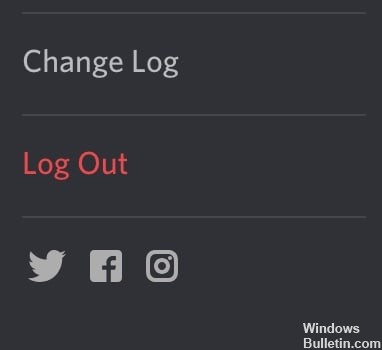
- Otwórz Discord.
- Kliknij ikonę urządzenia obok nazwy swojego profilu w lewym dolnym rogu, aby otworzyć menu Preferencje użytkownika.
- Przewiń listę po lewej stronie i kliknij czerwoną opcję „Wyloguj”.
- Jeśli komunikat „Czy na pewno chcesz anulować subskrypcję” zawiera monit, aby to zrobić, kliknij przycisk „Anuluj subskrypcję”.
- Zamknij aplikację Discord.
- Uruchom ponownie komputer.
- Po powrocie do systemu Windows załaduj aplikację Discord i sprawdź, czy rozwiązuje ona problemy z mikrofonem.
Aktualizacja z kwietnia 2024 r.:
Za pomocą tego narzędzia możesz teraz zapobiegać problemom z komputerem, na przykład chroniąc przed utratą plików i złośliwym oprogramowaniem. Dodatkowo jest to świetny sposób na optymalizację komputera pod kątem maksymalnej wydajności. Program z łatwością naprawia typowe błędy, które mogą wystąpić w systemach Windows - nie ma potrzeby wielogodzinnego rozwiązywania problemów, gdy masz idealne rozwiązanie na wyciągnięcie ręki:
- Krok 1: Pobierz narzędzie do naprawy i optymalizacji komputera (Windows 10, 8, 7, XP, Vista - Microsoft Gold Certified).
- Krok 2: kliknij „Rozpocznij skanowanie”, Aby znaleźć problemy z rejestrem Windows, które mogą powodować problemy z komputerem.
- Krok 3: kliknij „Naprawić wszystko”, Aby rozwiązać wszystkie problemy.
Zwykle rozwiązuje to wszystkie tymczasowe problemy z mikrofonem, ale jest to krótkoterminowe rozwiązanie głębszych problemów i działa lepiej z innymi rozwiązaniami omówionymi w tym przewodniku.
Zresetuj ustawienia głosu
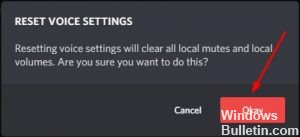
Czasami ten problem można również rozwiązać, resetując ustawienia języka w Discord, jednym z najbardziej praktycznych rozwiązań. Oto jak zresetować ustawienia języka do Dyskrecji:
Krok 1: Kliknij ikonę Preferencje użytkownika w oknie Odchylenia.
Ustawienia użytkownika dla odchyleń
Krok 2: Kliknij Język i wideo → Zresetuj ustawienia języka.
Krok 3: Kliknij przycisk OK, aby potwierdzić resetowanie ustawień języka.
Krok 4: Podłącz ponownie mikrofon i wyślij wiadomość audio do innych, aby sprawdzić, czy problem został rozwiązany.
Uruchom Discord jako administrator

Jeśli nie wykonałeś Discord jako administrator, możesz się dostać Nakładka Discord nie działa kwestia. Spróbuj uruchomić dysk jako administrator, aby sprawdzić, czy problem nadal występuje. Oto jak to zrobić:
1) Na pulpicie kliknij prawym przyciskiem myszy skrót Discord i wybierz Właściwości.
2) W wyskakującym oknie przejdź do karty Kompatybilność. Zaznacz pole wyboru obok opcji Uruchom ten program jako administrator i kliknij przycisk OK.
3) Kliknij dwukrotnie skrót Diskord na pulpicie, aby go otworzyć.
4) Uruchom ponownie grę.
Sprawdź, czy problem nie wystąpi ponownie. W przeciwnym razie rozwiązałeś ten problem.
https://support.discordapp.com/hc/en-us/community/posts/360042943792-Overlay-in-game-not-working
Porada eksperta: To narzędzie naprawcze skanuje repozytoria i zastępuje uszkodzone lub brakujące pliki, jeśli żadna z tych metod nie zadziałała. Działa dobrze w większości przypadków, gdy problem jest spowodowany uszkodzeniem systemu. To narzędzie zoptymalizuje również Twój system, aby zmaksymalizować wydajność. Można go pobrać przez Kliknięcie tutaj

CCNA, Web Developer, narzędzie do rozwiązywania problemów z komputerem
Jestem entuzjastą komputerów i praktykującym specjalistą IT. Mam za sobą lata doświadczenia w programowaniu komputerów, rozwiązywaniu problemów ze sprzętem i naprawach. Specjalizuję się w tworzeniu stron internetowych i projektowaniu baz danych. Posiadam również certyfikat CCNA do projektowania sieci i rozwiązywania problemów.

